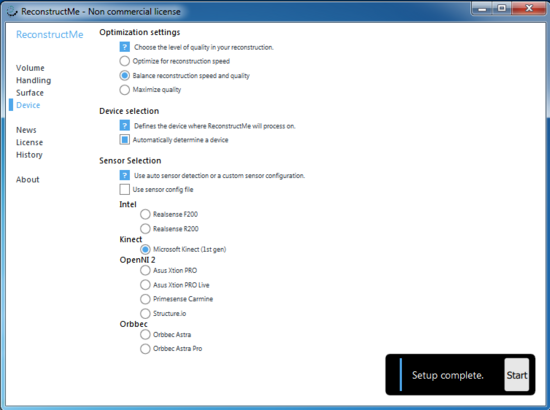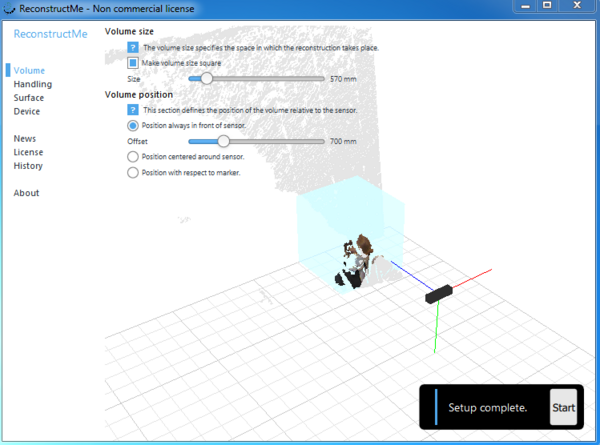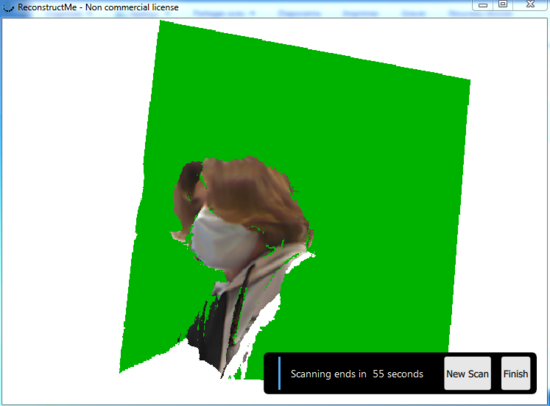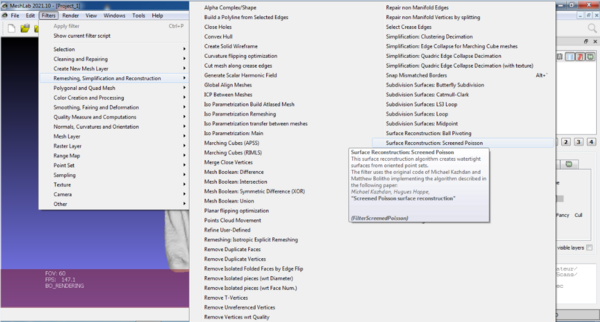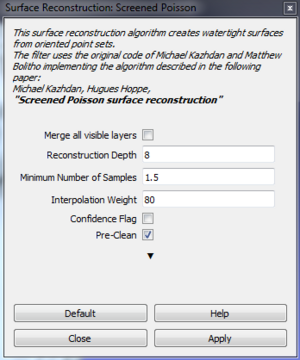Scan3d kinect (tutoriel) : Différence entre versions
(→Réalisation) |
|||
| (6 révisions intermédiaires par 3 utilisateurs non affichées) | |||
| Ligne 19 : | Ligne 19 : | ||
https://www.microsoft.com/en-us/download/details.aspx?id=34808<br /> | https://www.microsoft.com/en-us/download/details.aspx?id=34808<br /> | ||
| − | 2.Installation du logiciel de scan: Reconstruct me<br /> | + | 2.Installation du logiciel de scan: '''Reconstruct me'''<br /> |
Ce logiciel permet à n'importe qui de générer un objet 3D (format STL ou OBJ) à partir de n'importe quelle scène. ReconstructMe fonctionne uniquement avec le Kinect pour Xbox360 (pas la version pour Windows).<br /> | Ce logiciel permet à n'importe qui de générer un objet 3D (format STL ou OBJ) à partir de n'importe quelle scène. ReconstructMe fonctionne uniquement avec le Kinect pour Xbox360 (pas la version pour Windows).<br /> | ||
| − | http://reconstructme.net/ | + | http://reconstructme.net/<br /> |
| + | Une fois ReconstructMe installé, vous devez configurer le logiciel en indiquant l'outil utilisé pour le scan. Ici, vous pouvez cocher "'''Microsoft Kinect (1st gen)'''".<br /> | ||
| + | [[File:ReconstructMe2.png|550px|centré]]<br /> | ||
| + | |||
=== Deuxième étape : Le scan === | === Deuxième étape : Le scan === | ||
| − | La personne à scanner est assise sur un siège tournant à 1m de distance de la camera. Celle-ci est disposée à 1m40 du sol. | + | La personne à scanner est assise sur un siège tournant à 1m de distance de la camera. Celle-ci est disposée à 1m40 du sol.<br /> |
| + | [[File:Capture12.PNG|600px|centré]]<br /> | ||
| + | Vous pouvez modifier la distance de la zone à scanner par rapport à la kinect dans l'onglet "'''Volume'''" puis "'''Volume position'''" de ReconstructMe et également modifier le volume de la zone à scanner toujours dans l'onglet "'''Volume'''" puis "'''Volume size'''". | ||
[[Fichier:Environnement.jpg|cadre|centré]]<br /> | [[Fichier:Environnement.jpg|cadre|centré]]<br /> | ||
| − | Au moment où le logiciel démarre, Le sujet est assis devant et pivote de manière lente vers la droite jusqu’à ce que la numérisation atteigne 100 %. Le logiciel s’arrête et reconstitue le modèle 3d. | + | Au moment où le logiciel démarre, Le sujet est assis devant et pivote de manière lente vers la droite jusqu’à ce que la numérisation atteigne 100 %. Le logiciel s’arrête et reconstitue le modèle 3d.<br /> |
| − | Sauvegarder le modèle en PLY<br /> | + | [[File:Capture13.PNG|550px|centré]] |
| + | '''Sauvegarder le modèle en PLY'''<br /> | ||
Fichier obtenu en .ply<br /> | Fichier obtenu en .ply<br /> | ||
| − | [[Fichier:Teteply.jpg|vignette|centré]] | + | [[Fichier:Teteply.jpg|vignette|centré]]<br /> |
| + | |||
| + | |||
| + | === Troisième étape : Conversion des fichiers === | ||
| + | Lancer MESHLAB et ouvrir le fichier PLY. Se servir des outils pour enlever les impuretés.<br /> | ||
| + | Pour améliorer votre scan 3D, vous pouvez aller dans l'onglet "'''Filters'''" de MeshLab, sélectionner ensuite "'''Remeshing, Simplification and Reconstruction'''" puis cliquez sur le filtre "'''Surface Reconstruction: Screened Poisson'''". Cela va vous ouvrir une petite fenêtre.<br /> | ||
| + | [[File:Capture10.png|600px|centré]]<br /> | ||
| + | Dans cette petite fenêtre (qui peut varier selon la version du logiciel), vous allez seulement changer "'''Interpolation Weight'''" à '''80''' puis cocher la case "'''Pre-Clean'''". Appuyez ensuite sur "'''Apply'''". | ||
| + | [[File:Capture11.PNG|vignette|centré]] | ||
| + | |||
| + | Cliquez ensuite sur fichier '''/export mesh as''' et choisir le format STL.<br /> | ||
| + | [[Fichier:Syl1.jpg|vignette|centré]]<br /> | ||
| + | Cette procédure pour améliorer votre scan est décrite en vidéo. Cliquez pour y accéder : <br /> | ||
| + | https://www.youtube.com/watch?v=kKV3_9bNBGE | ||
| + | |||
| + | === Lien vers le projet === | ||
| + | [[SCAN_3D_avec_la_KINECT|PROJET_SCAN_3D_avec_la_KINECT]] | ||
Version actuelle en date du 19 janvier 2022 à 17:07
Contributeur·ice·s
Status de la publication
Brouillon
License
CC-by-sa-3.0
Compétences requises
Description
Le module KINECT de la xbox 360 sera transformé en scanner 3d grâce à ses multi capteurs et servira donc à la modélisation du sujet. Il s’agira de numériser le buste de la personne afin de réaliser une figurine dans le but de l’imprimer en 3D.
Réalisation
Première étape : L'installation des logiciels
1.Installation des pilotes de la kinect
Vous trouverez les pilotes Kinect for Windows SDK v1.6 à cette adresse :
https://www.microsoft.com/en-us/download/details.aspx?id=34808
2.Installation du logiciel de scan: Reconstruct me
Ce logiciel permet à n'importe qui de générer un objet 3D (format STL ou OBJ) à partir de n'importe quelle scène. ReconstructMe fonctionne uniquement avec le Kinect pour Xbox360 (pas la version pour Windows).
http://reconstructme.net/
Une fois ReconstructMe installé, vous devez configurer le logiciel en indiquant l'outil utilisé pour le scan. Ici, vous pouvez cocher "Microsoft Kinect (1st gen)".
Deuxième étape : Le scan
La personne à scanner est assise sur un siège tournant à 1m de distance de la camera. Celle-ci est disposée à 1m40 du sol.
Vous pouvez modifier la distance de la zone à scanner par rapport à la kinect dans l'onglet "Volume" puis "Volume position" de ReconstructMe et également modifier le volume de la zone à scanner toujours dans l'onglet "Volume" puis "Volume size".
Au moment où le logiciel démarre, Le sujet est assis devant et pivote de manière lente vers la droite jusqu’à ce que la numérisation atteigne 100 %. Le logiciel s’arrête et reconstitue le modèle 3d.
Sauvegarder le modèle en PLY
Fichier obtenu en .ply
Troisième étape : Conversion des fichiers
Lancer MESHLAB et ouvrir le fichier PLY. Se servir des outils pour enlever les impuretés.
Pour améliorer votre scan 3D, vous pouvez aller dans l'onglet "Filters" de MeshLab, sélectionner ensuite "Remeshing, Simplification and Reconstruction" puis cliquez sur le filtre "Surface Reconstruction: Screened Poisson". Cela va vous ouvrir une petite fenêtre.
Dans cette petite fenêtre (qui peut varier selon la version du logiciel), vous allez seulement changer "Interpolation Weight" à 80 puis cocher la case "Pre-Clean". Appuyez ensuite sur "Apply".
Cliquez ensuite sur fichier /export mesh as et choisir le format STL.
Cette procédure pour améliorer votre scan est décrite en vidéo. Cliquez pour y accéder :
https://www.youtube.com/watch?v=kKV3_9bNBGE